В силу многих причин пароль лучше придумывать латинскими буквами с цифрами и спецсимволами. Но Windows при добавлении русского языка ввода все время делает и окно приветствия тоже с русским языком ввода по умолчанию. Даже опытные пользователи не сразу соображают, как сделать английский по умолчанию при загрузке компьютера. Поделюсь тем, как это сделать в новой Windows 8. Аналогичные действия подойдут и для Windows 7.
1. Откройте Панель управления (Control Panel), переключитесь к просмотру по категориям, если у вас другой;
2. Выберите пункт «Часы, язык и регион» (Clock, Language, and Region)
3. Выберите «Изменение форматов даты, времени и чисел» (Change input methods)
4. На странице Language выберите Change date, time or number formats (в Windows 7 этот шаг пропустите)
5. Перейдите на закладку Administrative
6. Нажмите кнопку Copy Settings
7. В секции Welcome Screen установите язык ввода (Input language) – английский (English)
8. Установите галочку у пункта «Экран приветствия и системные учетные записи» (Welcome screen and system accounts) и нажмите «Ок».
Предлагаю посмотреть на анимированный файл, в котором показано, что нажимать.
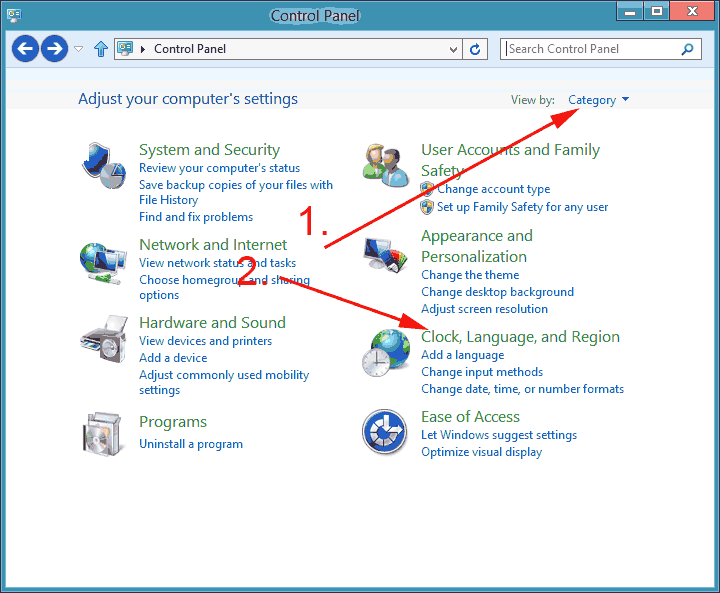
Как сделать английский при загрузке компьютера


Пункт 7. Это окно не редактируется, болван!
Комментарий by Алексей — 28.05.2013 @ 23:06
Для особо одаренных — на рисунке около пункта 7 две(!) стрелочки — галочка около Welcome screen and system accounts и значение в действительно нередактируемом поле.
Комментарий by Alexey — 29.05.2013 @ 10:43
Спасибо Alexey благодаря вам, избавилась от дополнительно переключения клавишами!! Это победа 🙂
Для тех кто читает только по-русски с 5 пункта:
5. Перейдите на закладку Дополнительно
6. Нажмите кнопку Копировать параметры…
7. В секции Экран приветствия установите Язык ввода – Английский (США) — США, установив галочку — СМ.ПУНКТ 8
8. Установите галочку у пункта «Экран приветствия и системные учетные записи» и нажмите «Ок».
Комментарий by Helen — 31.07.2013 @ 16:00